Как убрать платежный счет в сбербанк онлайн
Обновлено: 26.07.2024
Популярность и широкое распространение интернет сервиса Сбербанк Онлайн обусловлено, главным образом, широким набором самых разнообразных функциональных возможностей, предоставляемых клиентам. Очевидно, что к числу наиболее востребованных услуг, оказываемых в режиме онлайн, относятся открытие и закрытие депозита, а также осуществление операций, позволяющих пополнять его или, напротив, снимать денежные средства. Конечно же, подобные возможности предоставляет не только система Сбербанк Онлайн, запущенная на компьютере, но и мобильное приложение, которым могут пользоваться обладатели смартфонов.
- Какие вклады можно закрыть в Сбербанк онлайн?
- Какие вклады подлежат закрытию только в отделении Сбербанка?
- Досрочное закрытие вклада
- Условия начисления процентов
- Инструкция по закрытию вклада в Сбербанк онлайн
- Закрытие депозита «Пополняй»
- Закрытие «Сохраняй Онлайн»
- Закрытие вклада «Управляй Онлайн»
- Закрытие других вкладов в Сбербанк онлайн
- Закрытие вкладов через Мобильный банк
- Нюансы и ограничения
Какие вклады можно закрыть в Сбербанк онлайн?
Сегодня практически любой вклад, независимо способа его открытия, может быть досрочно закрыт при помощи Сбербанк Онлайн. Однако, необходимо учитывать, что в некоторых случаях в текст договора с кредитной организацией включается пункт о необходимости личного присутствия в офисе банка в случае досрочного расторжения. В подобной ситуации возможностей онлайн сервиса для закрытия вклада недостаточно.
Какие вклады подлежат закрытию только в отделении Сбербанка?
Сравнительно недавно вклады, которые были открыты при личном визите в отделение банка, могли быть досрочно закрыты также исключительно при посещении офиса, причем обязательно того же. Однако, сегодня большая часть подобных ограничений снята. Во-первых, закрыть вклад в досрочном режиме можно в любом отделении Сбербанка. Во-вторых, если отсутствует специальный пункт договора, предусматривающий прибытие клиента в офис финансовой организации, закрытие вклада может быть выполнено при помощи Сбербанк Онлайн или мобильного приложения.
Досрочное закрытие вклада
В большинстве случаев досрочное закрытие вклада оборачивается для клиента предусмотренными условием депозита штрафными санкциями. Это вполне логично, так как получить оговоренные изначально проценты вкладчик может только в том случае, если деньги будут находиться на депозите в течение всего срока действия соглашения с банком.
Условия начисления процентов
Стандартной схемой начисления процентов является следующая:
- при закрытии депозита по истечении срока договора – проценты начисляются полностью с учетом предусмотренной условиями вклада капитализации;
- при снятии денег с депозита в течение первых 6 месяцев после его открытия – начисление процентов осуществляется практически в размере, близком к установленному для вкладов «до востребования»;
- при закрытии вклада после 6 месяцев, прошедших с даты открытия – обычно производится начисление двух третей процентной ставки по данному виду депозита, но капитализация процентов не осуществляется.
Выше приведена общая схема начисления процентов, которая может несколько видоизменяться, в зависимости от конкретных условий вклада, установленных Сбербанком.
Инструкция по закрытию вклада в Сбербанк онлайн
Для досрочного закрытия вклада клиенту Сбербанка достаточно воспользоваться несложной пошаговой инструкцией, предусматривающей необходимость произвести следующие действия:
- Авторизоваться в личном кабинете Сбербанк Онлайн. Так как большинство вкладчиков проходят процедуру регистрации на сайте в самом начале сотрудничества с банком, сделать это несложно.
- Последовательно выбрать следующие пункты и разделы меню: сначала «Счета и вклады», затем «Операции», далее «Закрыть».


Закрытие депозита «Пополняй»
Описанная выше процедура позволяет закрыть один из популярных видов депозита «Пополняй» по интернету в любое необходимое для клиента время. При досрочном снятии денег начисляются проценты в размере 0,01%, то есть фактически вкладчику вернутся вложенные им в Сбербанк средства в полном объеме.
Закрытие «Сохраняй Онлайн»
Приведенная пошаговая инструкция по закрытию вклада без проблем реализуется и в данном случае. Условия выплаты процентов при досрочном прекращении договора с банком определяются при его заключении. В большинстве случаев клиенту также возвращаются только вложенные средства, так как прибыль, как правило, очень незначительна.
Закрытие вклада «Управляй Онлайн»
Депозит «Управляй Онлайн» заслуженно относится к числу наиболее универсальных. Его досрочное закрытие также производится в соответствии с приведенной пошаговой инструкцией. Условия начисления и выплаты процентов зависят от конкретных пунктов договора между клиентом и банком.
Закрытие других вкладов в Сбербанк онлайн
Пошаговая инструкция по досрочному закрытию депозитов является универсальной. Разница между вкладами заключается лишь в размере начисляемых процентов и условиях их капитализации. Естественно, для получения максимальной прибыли следует внимательно изучать договор как на стадии его подписания, так и при принятии решения о закрытии депозита.

Закрытие вкладов через Мобильный банк
Приложение «Мобильный банк», разработанное специалистами Сбербанка, предоставляет владельцам смартфонов практически те же функциональные возможности, что и сервис Сбербанк Онлайн. За исключением некоторых ограничений, связанных с обеспечением безопасности подобных сделок, использование мобильного приложения позволяет осуществлять закрытие счетов в режиме онлайн.
Нюансы и ограничения
Как уже отмечалось выше, закрыть досрочно вклады при помощи Сбербанк Онлайн или мобильного приложения для смартфонов не удастся, если в заключенном банком и вкладчиком договоре прописан специальный пункт, предусматривающий обязательное личное посещение клиентом офиса кредитной организации.

Практическое использование большинства продуктов Сбербанка – начиная с карточек и заканчивая депозитами – предусматривает открытие разного вида счетов. При отказе от получения той или иной услуги вполне естественно возникают вопросы, можно ли закрыть счет в Сбербанк Онлайн и как правильно это сделать. Детальные ответы, подкрепленные пошаговыми инструкциями, содержатся в статье.
Как закрыть карту в Сбербанке
Самый популярный продукт Сбербанка – пластиковые карточки, дебетовые и кредитные. Прекращение использования пластика требует его обязательного закрытия, а отказ от всех карточных продуктов – и закрытия привязанного к ним счета. Это необходимо для того, чтобы на платить в дальнейшем за какие-либо платные услуги.
Дебетовую карту
Проще всего закрыть дебетовую карточку, что вполне логично – на ней хранятся исключительно собственные средства клиента. Для этого необходимо выполнить следующие действия:
авторизоваться в системе дистанционного обслуживания;
выбрать карточку, от которой необходимо отказаться;
активировать выпадающее меню «Операции»;
выбрать в нем пункт «Заблокировать».

После этого карточка перестает быть активной. Дальнейшие действия по ее закрытию предусматривают визит в один из офисов Сбербанка. Затем необходимо:
предъявить сотруднику финансового учреждения паспорт и карточку;
высказать желание закрыть карточный счет и прекратить пользоваться дебетовым пластиком;
подписать документы, подготовленные специалистом, после чего проконтролировать уничтожение карты.
До начала мероприятий необходимо выполнить два подготовительных действий. Первое – рассчитаться с банком за обслуживание пластика, второе - обнулить баланс по карте, сняв или переведя находящиеся на нем денежные средства.
Срок закрытия карточного счета дебетового пластика – 30 дней. Такой серьезный временной период необходим банку для полного завершения расчетов с торгово-сервисными точками, в которых могла использоваться карточка.
Кредитную карту
Порядок блокировки кредитной карточки не отличается от описанного выше для дебетового пластика. Дальнейшие действия по закрытию счета и отказу от использования кредитки выглядят следующим образом:
закрытие кредитного лимита и долгов по обслуживанию карточки;
через 3 дня – прибытие в офис Сбербанка;
оформление заявления об отказе от использования пластика и закрытии карточного счета;
возврат кредитки и ее уничтожение под контролем клиента.
Важное отличие закрытия кредитной карточки от дебетовой – большая длительность процедуры, составляющая до 45 суток. Такой временной период необходим финансовой организации для того, чтобы дождаться обработки и проведения всех возможных операций по пластику.

Важной особенностью карточных продуктов Сбербанка выступает возможность досрочного закрытия и дебетового, и кредитного пластика. Другими словами, чтобы отказаться от пользования этими видами услуг, не нужно ждать окончания срока действия карточки.
Как закрыть накопительный счет
Накопительный счет Сбербанка – простой, выгодный и, что особенно важно, надежный инструмент сохранения и приумножения денежных средств клиента. Правила финансовой организации допускают закрытие счета как по окончании срока действия договора с банком, так и досрочно. Важно понимать, что во втором случае клиент не может рассчитывать на получение дохода в полном размере. Более подробные условия досрочного закрытия накопительного счета подробно описываются в заключенном между вкладчиком и Сбербанком договоре.

Процедура закрытия этого вида банковского продукта с помощью дистанционных сервисов Сбербанка предполагает выполнение следующих действий:
авторизацию в личном кабинете Сбербанк Онлайн – в полноценной или мобильной версии;
переход к перечню получаемых банковских продуктов и конкретно – списку открытых клиентом счетов;
выбор накопительного счета, который планируется закрыть;
активация выпадающего меню нажатием на кнопку «Операции»;
выбор пункта меню «Закрыть вклад».
Расположенные на накопительном счете денежные средства переводятся на карту Сбербанка, причем операция также выполняется непосредственно в Сбербанк Онлайн. При отсутствии пластика для получения денег потребуется визит в кассу финансового учреждения.
Закрытие вклада
Самой частой причиной закрытия вклада в Сбербанке выступает срочная потребность в денежных средствах. Другим основанием для подобных действий становится появление более выгодных вариантов финансовых вложений.
В любом случае для возврата денежных средств и получения максимально возможного дохода по вкладу целесообразно производить операцию грамотно и в четком соответствии с правилами Сбербанка. В последние годы для закрытия депозитного счета все чаще используются дистанционные способы – мобильное приложения или компьютерная версия Сбербанк Онлайн.

Через приложение Сбербанк Онлайн
Набор функциональных возможностей мобильного приложения мало отличается от того, что предоставляет полноценный Сбербанк Онлайн, предназначенный для использования на стационарных компьютерах. Порядок действий, предпринимаемых при закрытии депозитного вклада, выглядит так:
скачивание мобильного приложения по ссылке на официальном сайте банка (если программа еще не установлена);

запуск приложения, в процессе которого осуществляется его установка;
регистрация мобильного приложения и получение персонального пароля из 5 символов для идентификации клиента;
авторизация в сервисе;
выбор депозитного счета, который требуется закрыть;
активация пункта меню «Закрыть вклад»;

перевод денежных средств со счета по указанным клиентом реквизитам – проще и выгоднее всего – на карточку Сбербанка, так как в этом случае не придется платить комиссию.
Как и в случае с накопительным счетом, при отсутствии карточных продуктов Сбербанка или других возможных адресатов перевода денежных средств с депозита для их получения придется прийти в кассу финансового учреждения.
Такой вариант требует дополнительных временных расходов, поэтому на практике используется редко, тем более – карточки Сбербанка сегодня имеются у большинства россиян.
Через компьютер
Аналогичная процедура может быть выполнена с помощью полноценного варианта Сбербанк Онлайн. По сути, она отличается от описанной выше двумя моментами. Первый – для авторизации в системе используется логин и пароль, второй – несколько иные названия разделов и подразделов меню программы. В остальное клиенту для закрытия депозитного счета потребуется совершить те же действия, что и в мобильном приложении.

В завершении необходимо отметить, что процедура закрытия различных счетов, разработанная Сбербанком для физических лиц, заслуженно считается простой и удобной для клиентов. Когда от услуг банка отказывается юридическое лицо, для закрытия расчетного счета и бизнес-карт потребуется приложить намного больше усилий и времени.

Недавно я подробно объяснил Вам как легко открыть вклад через Сбербанк ОнЛайн. Пришло время научиться обратному действию, то есть закрыть онлайн-вклад.
Для того чтобы закрыть вклад, Вам необходимо на главной странице раздела Вклады и счета кликнуть по ссылке Закрытие вклада.
Либо воспользоваться раскрывающимся списком быстрого доступа к операциям со счетом:
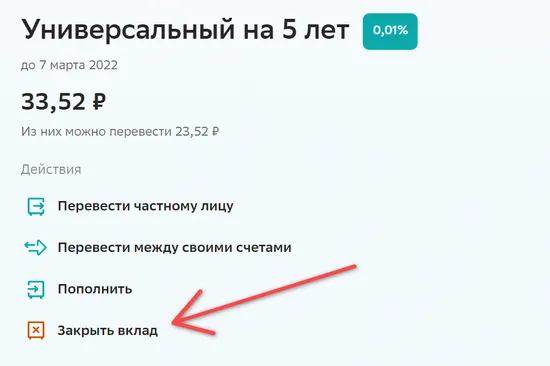
В результате, появится форма заявки на закрытие вклада.

Для того чтобы оформить заявку на закрытие вклада, от Вас требуется заполнить следующие поля:
- В поле «Закрыть вклад» выберите из раскрывающегося списка вклад, который следует закрыть.
- Поле «Дата закрытия» заполняется автоматически и недоступно для редактирования.
- В поле «Счет зачисления» выберите из выпадающего списка карту или счет, на который хотите перевести остаток денег со вклада.
После того будут указаны все реквизиты заявки, нажмите на кнопку Закрыть . Сбербанк ОнЛайн откроет стандартную страницу подтверждения документа, на которой Вам необходимо проконтролировать правильность указанных реквизитов.

Далее необходимо подтвердить заявку.
После того как Вы нажмете кнопку Закрыть , появиться заполненная форма заявки, в которой необходимо проверить правильность указанных данных, после чего произвести одно из следующих действий:
- Подтвердить заявку. Убедитесь, что все реквизиты указана верно. Затем, для подтверждения операции нажмите на кнопку Подтвердить . В результате откроется страница просмотра результата исполнения заявки.
- Изменить реквизиты. Если при проверке вы обнаружили ошибки в реквизитах, то нажмите на ссылку Редактировать. В результате Вы вернетесь на страницу оформления документа.
- Отменить операцию. Если решили не закрывать вклад, то нажмите на кнопку Отменить . В результате Вы вернетесь в раздел Платежи и переводы.
После подтверждения заявки Вы попадете на страницу просмотра, на которой увидите заполненный документ. О том, что что операция успешно выполнена банком, свидетельствует отображаемый на форме документа синий штамп «Исполнено».

На этой странице Вы сможете просмотреть реквизиты выполненной заявки.
Обратите внимание: После подтверждения заявки на закрытие вклада Вы не сможете отменить операцию.
Для подтверждения закрытия онлайн-вклада в системе Сбербанк ОнЛайн предусмотрена печать чеков. Если Вы хотите распечатать чек, щелкните по ссылке Печать чека, откроется стандартная форма печати документа, которую Вы можете распечатать на принтере или сохранить в электронном виде.
Если Вы хотите просмотреть список совершенных Вами операций, то щелкните по ссылке Перейти к истории операций.
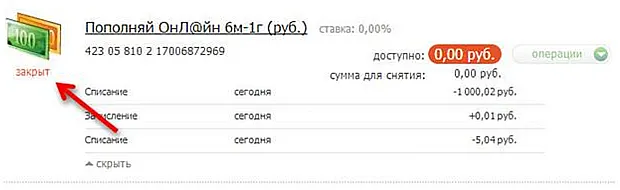
После выполнения описанных выше действий, можно перейти в раздел Вклады и счета, где Вы увидеть новый статус онлайн-вклада (закрыт).
Если для закрытого вклада ранее был активирован параметр «Показывать на главной», то чтобы убрать его с главной страницы системы Сбербанк ОнЛайн необходимо зайти в настройки и деактивировать соответствующий пункт.

Вы можете по своему усмотрению изменить отображение счетов, карт, кредитов и других продуктов в интернет-банке Сбербанк ОнЛайн, в устройствах самообслуживания банка (терминалы и банкоматы), а также при входе в систему «Сбербанк ОнЛайн» через iPad или iPhone.
Для этого зайдите в раздел Настройки безопасности. При входе на данную страницу отображается список продуктов, которые могут быть доступны через систему «Сбербанк Онлайн»:
Обратите внимание: для обеспечения дополнительной безопасности, вход на страницу настройки видимости счетов требуется подтвердить с помощью SMS-пароля.
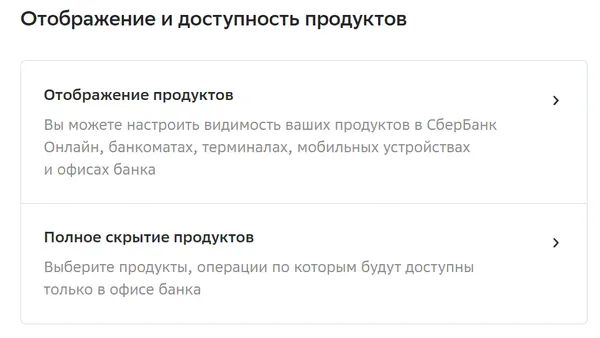
При переходе на данную страницу, по умолчанию отображается список счетов, управление которыми доступно через систему Сбербанк ОнЛайн.
Если Вам нужно добавить или убрать вклад, карту, кредит или другой продукт в списке Сбербанка ОнЛайн, установите или уберите галочку в поле «Доступно в Сбербанк ОнЛайн» напротив соответствующего продукта.
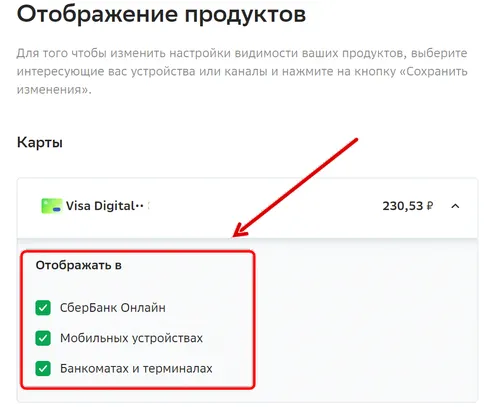
Для того чтобы настроить, какие счета будут показаны в терминалах и банкоматах Сбербанка, в поле «Продукты доступны» откройте вкладку Банкоматы и терминалы. Появится список продуктов, которыми Вы можете управлять через устройства самообслуживания.
Затем, если Вам нужно скрыть или отобразить счет, карту, кредит или другой продукт в терминалах и банкоматах, установите отметку в поле «Доступно в банкоматах, терминалах» напротив соответствующего продукта.
Если Вам требуется настроить видимость продуктов в мобильных приложениях «Сбербанк Онлайн» для iPhone или iPad, в поле «Продукты доступны» откройте вкладку iPhone/iPad. Отобразится перечень счетов, которыми в данный момент можно управлять через версию системы «Сбербанк ОнЛайн» для iPhone/iPad.
Для того чтобы Ваш вклад, кредит, карта или другой продукт появились в списке продуктов в iPhone или iPad, проставьте галочки в поле «Доступно в iPhone/iPad» напротив соответствующего продукта.
Также у Вас есть возможность поставить галочку в поле Показать закрытые . Тогда, после сохранения и подтверждения изменения настроек, все Ваши ранее закрытые вклады, кредиты, карты, вклады или счета появятся в настройках видимости продуктов, и Вы сможете подключить к ним доступ через систему Сбербанк ОнЛайн, терминалы, банкоматы и через приложения на iPad и iPhone.
Заметьте: если Вы отключите видимость какого-либо счета для полной web-версии интернет-банка «Сбербанк Онлайн», то этот продукт всё равно будет отображаться при входе через приложение на iPhone или iPad, но Вы не сможете управлять этим счетом.
После того как все изменения настроек видимости произведены, нажмите на кнопку Сохранить . Перед Вами появится страница подтверждения, на которой нужно ввести одноразовый пароль из SMS.
Если Вы отдумали вносить изменения в настройки Сбербанк ОнЛайн, то нажмите на ссылку Отменить, и Вы попадете на страницу Настройка безопасности без сохранения.

На странице Мои автоплатежи системы Сбербанк ОнЛайн Вы можете подать в банк заявку на изменение реквизитов автоплатежа.
Для этого Вам нужно на странице просмотра информации по автоплатежу нажать на ссылку Редактировать или со странице просмотра автоплатежей нажать на кнопку Операции → Редактировать . Откроется форма редактирования автоплатежа.

Создать заявку на изменение реквизитов автоплатежа
Вы можете изменить параметры автоплатежа. Для этого на странице просмотра автоплатежа в системе Сбербанк ОнЛайн нажмите на ссылку Редактировать.
Откроется страница создания заявки на редактирование автоплатежа, на которой Вы можете изменить счет списания и необходимые параметры автоплатежа:
- В поле «Счет списания» Вы можете изменить счет или карту, с которой будет осуществляться автоплатеж.
- В поле «Тип автоплатежа» автоматически будет подставлен тип редактируемого автоплатежа: «Регулярный на фиксированную сумму» или «По выставленному счету».
- В поле «Повторяется» выберите из выпадающего списка, как часто будет совершаться автоплатеж: «еженедельно», «ежемесячно» или «ежеквартально».

- Для типа автоплатежа «Регулярный на фиксированную сумму» Вы можете изменить частоту выполнения автоплатежа, выбрав в поле «Оплачивать» нужное значение. Далее в поле «Дата ближайшего платежа» укажите дату, когда начнется исполнение автоплатежа. Для этого нажмите на кнопку Календарь и кликните по интересующей Вас дате или введите дату начала платежа вручную. Затем в поле «Сумма» укажите сумму, которая будет перечисляться поставщику услуг по данному автоплатежу.
- Для автоплатежа «По выставленному счету» Вы можете изменить частоту выполнения автоплатежа, выбрав в поле «Оплачивать» нужное значение. Далее в поле «Ожидаемая дата оплаты счета» укажите дату, когда будет совершаться автоплатеж. Для этого нажмите на кнопку и кликните по интересующей Вас дате или введите дату вручную. Затем в поле «Максимальная сумма платежей в месяц» укажите максимальную сумму, до которой будут перечисляться средства по данному автоплатежу в течение месяца.
В поле «Название автоплатежа» впишите название, под которым автоплатеж будет сохранен в системе Сбербанк ОнЛайн. После того, как все необходимые изменения внесены, нажмите на кнопку Оформить заявку . В результате Вы перейдете на страницу подтверждения заявки.

Обратите внимание: Вы можете контролировать процесс выполнения операции с помощью линии вверху формы, на которой будет выделено состояние операции на данный момент. Например, если Вы находитесь на странице подтверждения, то будет выделен отрезок «Подтверждение».
Подтвердить заявку на изменение реквизитов автоплатежа
Далее необходимо подтвердить заявку. После того, как Вы нажали на кнопку Оформить заявку , Вам откроется заполненная форма заявки, в которой нужно проверить правильность указанных сведений, после чего выполнить одно из следующих действий:
- Подтвердить заявку. Для того, чтобы подтвердить заявку, нажмите на кнопку Подтвердить . Далее Вам необходимо выбрать, каким способом Вы хотите ее подтвердить:
- если Вы хотите подтвердить операцию SMS-паролем, нажмите на кнопку Подтвердить по SMS ;
- если Вы хотите подтвердить операцию другим способом, нажмите на ссылку Другой способ подтверждения. Затем выберите один из предложенных вариантов.
Затем откроется всплывающее окно, в котором укажите нужный пароль и нажмите на кнопку Подтвердить. В результате Вы перейдете на страницу просмотра заявки.
![Подтвердить изменение параметров автоплатежа через SMS]()
Обратите внимание: если сумма платежа превышает установленный лимит, то Вам необходимо подтвердить заявку, позвонив в контактный центр банка.
Автор статьи

Читайте также:


